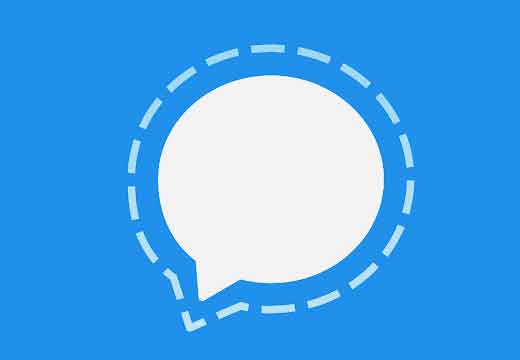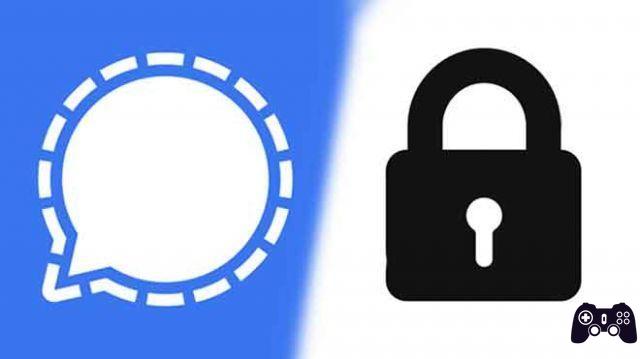Signal - Private Messenger es una de las alternativas de mensajería segura a WhatsApp. Ofrece una serie de características similares a WhatsApp. Dicho esto, si está siguiendo la ola de migración, puede terminar sin saber nada acerca de Signal. Esta publicación proporciona los 17 mejores consejos y trucos para usar Signal Messenger como un profesional. Esta publicación proporciona consejos para usuarios de Android y iPhone. Los pasos son los mismos en Android y iPhone a menos que se indique lo contrario.
- Descargar Signal en Android
- Descargar Signal en iPhone / iPad
1. Usa el modo oscuro
Como todas las demás aplicaciones sociales, Signal Messenger también admite el modo oscuro incorporado. Puedes habilitarlo desde la configuración.
Para habilitar el modo oscuro en Android y iPhone, abra la aplicación Signal. Toque el icono de la imagen de perfil en la esquina superior izquierda. Presiona Apariencia.
Elija el modo oscuro en el tema.
- Zoom vs Houseparty: qué aplicación de video chat deberías usar
2. Reacciona a los mensajes con cualquier emoji
Signal te da la función de reaccionar a los mensajes, al igual que en Facebook Messenger. Ya sea que desee crear una encuesta, finalizar una conversación o simplemente expresar sus emociones, es útil reaccionar directamente al mensaje.
Para responder a un mensaje, tóquelo y manténgalo presionado hasta que vea el menú de reacción. Toca el emoji con el que quieras reaccionar. Toque el ícono de tres puntos al final del menú de reacción para abrir la lista completa de emojis
3. Mensaje de cotización
Las conversaciones a menudo se vuelven confusas cuando respondes a varios temas en el mismo chat. Para evitar esto, puede citar o seleccionar el mensaje que está respondiendo. De esta manera, otras personas también entenderán el contexto de la respuesta. Desliza el dedo hacia la derecha en el mensaje que quieras citar.
Alternativamente, toque y mantenga presionado el mensaje. Seleccione el icono Responder del menú.
- Cómo chatear sin número de teléfono, las 5 mejores aplicaciones
4. Archivar chat
Es posible que a menudo desee limpiar la lista de chat de Signal. Pero la idea de eliminar el hilo de chat puede impedir que lo haga. Lo que puedes hacer es archivar los chats. Archivar oculta el hilo de chat de la lista principal. Mueva el chat a la conversación archivada. Siempre puedes desarchivar el chat, de lo contrario, el chat se eliminará automáticamente del archivo cuando recibas un nuevo mensaje de esa persona.
Cómo archivar y desarchivar chats en Signal en Android
Deslice el dedo hacia la derecha en el hilo de chat en la lista de chat. Alternativamente, toque y mantenga presionado el hilo de chat. Presiona el ícono Archivar.
Para desarchivar un chat, desplácese hacia abajo hasta el final de los chats. Toca Chats archivados. Toque y mantenga presionado el chat que desea desarchivar. Presiona el ícono Desarchivar.
Cómo archivar y desarchivar chats en Signal en iPhone
En el iPhone, desliza el dedo hacia la izquierda en el hilo del chat y selecciona Archivar.
Para desarchivar una conversación, toque Chats archivados en la parte inferior de la lista de chat. Luego deslícese hacia la izquierda en el chat y seleccione Desarchivar.
5. PIN de chat
Si contacta a alguien con frecuencia en Signal, puede anclar su chat en la parte superior de la lista de chat. Los chats bloqueados no bajan aunque llegue un nuevo mensaje para otros chats.
Para bloquear un chat en Android, toque y mantenga presionado el hilo del chat. Presiona el ícono Anclar. Para desbloquear, toque y mantenga presionado nuevamente y seleccione el ícono Desbloquear.
Para anclar en iOS, deslícese hacia la derecha en el chat y toque Anclar. Para desbloquear, deslícese hacia la derecha y seleccione Desbloquear.
- Las mejores alternativas de Chatroulette
6. Cancelar el envío de mensajes
¿Enviaste accidentalmente el mensaje equivocado? No te preocupes. Puede darse de baja de cualquiera de sus mensajes enviados dentro de las 3 horas posteriores al envío utilizando la función Eliminar para todos de Signal.
Toque y mantenga presionado el mensaje que desea cancelar. Presiona el ícono Eliminar. Seleccione Eliminar para todos.
7. Deshabilitar notificaciones de contactos combinados
Cada vez que alguno de tus contactos se une a Signal, recibes una notificación. Afortunadamente, puedes desactivar esas notificaciones. Vaya a Configuración de la aplicación Signal> Notificaciones. Apague el interruptor junto a Contacto fusionado a señal.
8. Cambiar el color del chat (solo Android)
En teléfonos Android, puede personalizar el color del tema de sus chats en Signal. Puede seleccionar un color diferente para cada chat.
Para cambiar el color del chat, abre el chat en Signal. Toca el nombre de la persona en la parte superior. Toque el color del chat y seleccione un color diferente de su elección.
9. Usa notificaciones personalizadas
De forma predeterminada, todos los mensajes entrantes tienen el mismo sonido de notificación. Sin embargo, puede personalizarlo y usar diferentes tonos para diferentes chats.
Para hacer esto, abra el chat y toque el nombre en la parte superior tanto en Android como en iOS. Luego, en el iPhone, toque Sonido de mensaje y elija un tono diferente. Asimismo, cambia el tono para otros contactos.
En Android, toque Notificaciones personalizadas. Active el interruptor junto a Usar notificaciones personalizadas y elija su sonido favorito. También puede establecer un tono de llamada diferente para las llamadas de Signal.
Sugerencia: habilite Deshabilitar notificaciones si no desea recibir notificaciones de un chat.
- Cómo chatear (fácil) en Instagram desde PC
10. Use Signal como una aplicación de edición de fotos (solo Android)
Curiosamente, puede usar la aplicación Signal como una mini herramienta de edición de fotos. Puede recortar la imagen, agregar pegatinas, texto y hacer garabatos en su imagen. Una vez que haya terminado de editar la imagen, puede guardar la imagen final en su galería directamente sin tomar una captura de pantalla.
Para ello adjunta la imagen en tu chat. Accederá a la pantalla de edición. Usa las herramientas de arriba para editar tu imagen. Para guardar la imagen sin enviarla, toque el icono Guardar.
11. Desenfoca parte de la imagen
La señal te permite desenfocar parte de la imagen. Puede usar el efecto de desenfoque automático donde Signal desenfocará automáticamente la cara en la imagen o desenfocará manualmente cualquier parte de la imagen.
Sugerencia: use la herramienta Desenfocar para ocultar información privada en las capturas de pantalla.
Para ello, adjunta la foto en el chat de Signal. Una vez que esté en la pantalla de edición de imágenes, toque el icono de desenfoque en la parte superior. Dibuja sobre el área donde quieres desenfocar la imagen.
Alternativamente, active la opción Desenfocar caras a continuación si desea que Signal desenfoca automáticamente las caras.
12. Envía fotos y mensajes que desaparecen
En Signal, puede elegir si desea que la imagen permanezca en su chat o desaparezca después de que el espectador la vea. Es algo similar a lo que está disponible en los mensajes de Instagram. La imagen desaparecerá instantáneamente tanto del espectador como del remitente y será reemplazada por un marcador de posición 1x Media.
Para enviar una imagen visible una sola vez, adjunte la imagen de la forma habitual con el icono +. Luego, en la pantalla de edición de imágenes, verá un ícono infinito en la esquina inferior izquierda. Tócalo. El ícono cambiará a 1x, lo que significa que la imagen se eliminará automáticamente después de verla. Envía la imagen.
13. Deshabilitar recibos de lectura e indicadores de escritura
¿No te gustan los recibos de lectura o el indicador de escritura en los chats de Signal? Puedes apagarlo. Sin embargo, también perderá la capacidad de verlos en sus chats.
Si decide desactivarlos, toque el icono de la imagen de perfil para acceder a la Configuración. Luego toque Privacidad.
Apague la palanca junto a Recibos de lectura e indicadores de escritura.
- Cómo chatear en privado en Instagram
14. Usa Signal para tomar notas
Varias personas usan aplicaciones de chat como opciones para tomar notas. A menudo uso WhatsApp para tomar notas rápidas. Afortunadamente, puedes hacer lo mismo en Signal. Y lo que lo hace interesante es que es una función integrada en Signal.
Para comenzar en Android, toque el icono de mensaje nuevo. Luego toque Nota personal.
Se abrirá la nota de chat automático. Úselo para anotar sus notas, agregar imágenes, etc. Este chat aparecerá en su lista de chat y se sincronizará entre sus dispositivos conectados.
En iPhone, toque la barra de búsqueda en la parte superior de la lista de chat. Luego busque Nota personal. Tócalo para abrir el chat. Escribe cualquier cosa y envíala. El chat aparecerá en la lista de chat. Luego utilícelo directamente para escribir sus notas.
15. Instala nuevos paquetes de stickers
A menudo, obtiene una etiqueta adhesiva de un paquete que puede usar usted mismo. Para ello, deberá instalar el mismo paquete de adhesivos. Para hacer esto, toque la etiqueta recibida y verá el botón Instalar.
16. Utilice el escritorio Signal South Windows, Mac y Linux
Puedes acceder a los chats de Signal en Windows, Mac y Linux. Simplemente descargue la aplicación de escritorio Signal para el sistema operativo requerido y estará listo para comenzar. Escanee el código QR y siga las instrucciones en pantalla para conectarse a la aplicación de escritorio.
17. Agrega tus paquetes de stickers
Si no te gusta la colección de calcomanías predeterminada en Signal, puedes agregar tus propios paquetes de calcomanías. Para ello, deberá utilizar la aplicación Signal Desktop. Luego vaya a Archivo> Crear / Cargar aplicación de etiqueta. Sigue las instrucciones en la pantalla. Las mismas pegatinas también aparecerán en sus aplicaciones móviles.
Úsalo bien
Esperamos que disfrute de nuestra colección de consejos y trucos de Signal Messenger. Signal promete agregar más funciones a la aplicación, como pegatinas animadas, fondos de chat, etc. Entonces, ¿cuáles son las funciones que encuentras interesantes en Signal? Comparte tus experiencias y opiniones en los comentarios.
Para leer más:
- Las 9 mejores configuraciones de privacidad de Signal Messenger que debes usar
- ¿Qué es Sealed Sender en Signal y debería habilitarlo?
- Cómo desenfocar caras o partes de una imagen con tu móvil
- ¿Qué es Signal y cómo funciona?
- 10 trucos para usar YouTube Shorts como un profesional